电脑打印¶
BNT_M11电脑打印的方式为RAW网络打印,电脑和云盒在同一路由器/交换机下面,都可以通过这个方法来连接云盒上的打印机,连接上打印机以后和我们之前打印机接电脑的打印方法相同。下面将介绍我们如何使用电脑进行网页打印
下载安装助手¶
1、电脑上通过点击下方的 下载按钮,将软件下载到电脑上
2、打开下载好的安装助手,软件会自动搜索 局域网 的打印服务器
提示
注意这个工具只能搜索到同一个网络里面的云盒,如果打开工具点几次刷新后还是没有出现云盒,请检查你电脑的网络连接
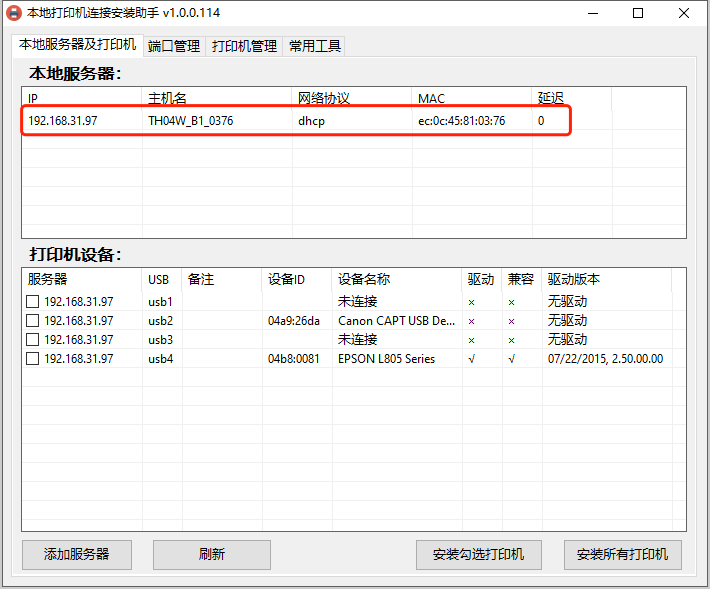
选择连接打印机¶
3、检查一下打印机设备里面的打印机型号,确定驱动 和 兼容 都显「 」,然后点击安装所有打印机即可(如果显示“X”请根据下方 无驱动 提示操作)
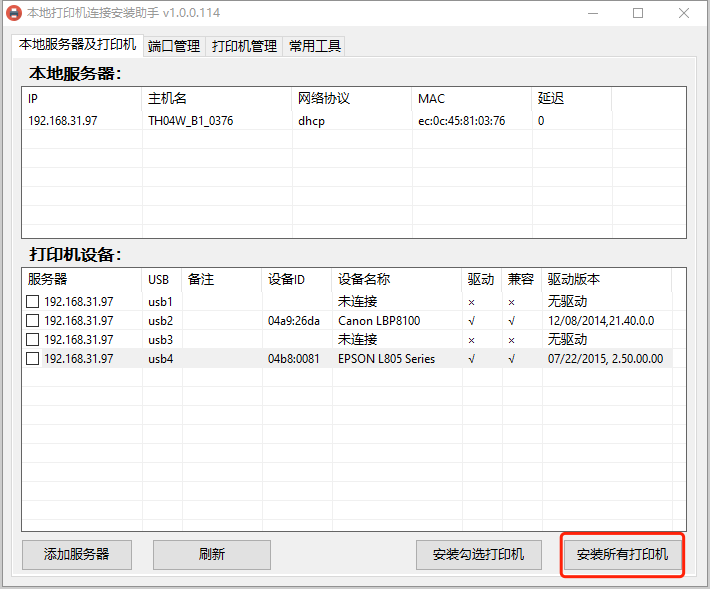
无驱动操作
3.1、设备上所连接的打印机,驱动和兼容都显示是“x”,是因为我们工具暂时没有录入此款打印机的驱动,我们可以尝试右击打印机选择“手动指定型号”
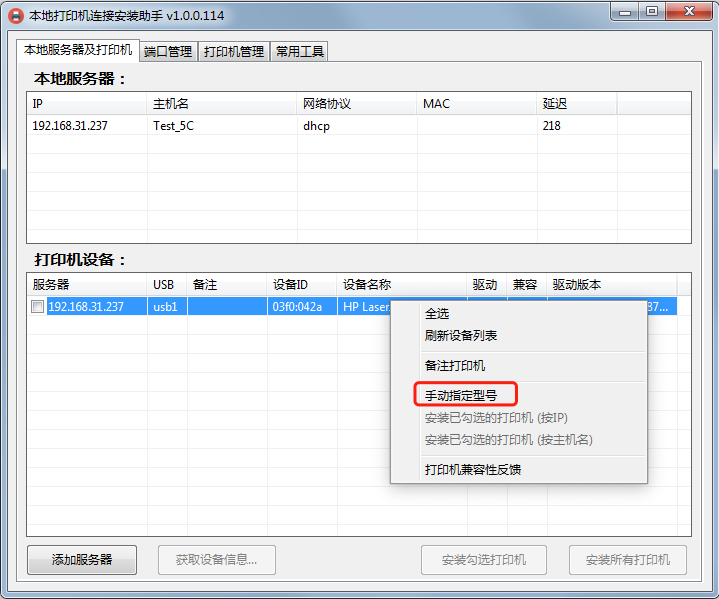 3.2、 搜索时只需要搜索数字就可以了,无需输入打印机全称(例如我打印机是佳能LBP8100,我们在搜索框里面输入8100即可)搜索到型号请手动选择。
3.2、 搜索时只需要搜索数字就可以了,无需输入打印机全称(例如我打印机是佳能LBP8100,我们在搜索框里面输入8100即可)搜索到型号请手动选择。
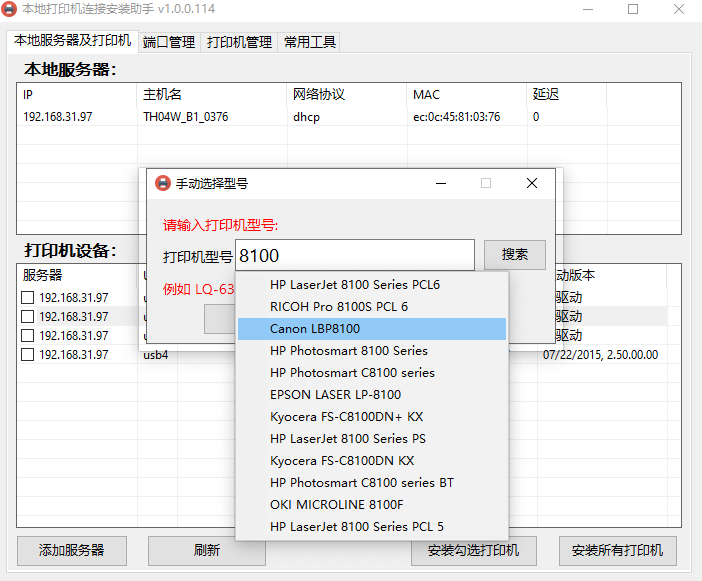
确认安装¶
4、再次确认你所需要安装的打印机,以及打印机名称和端口,确认无误后直接点击 确认安装 按钮
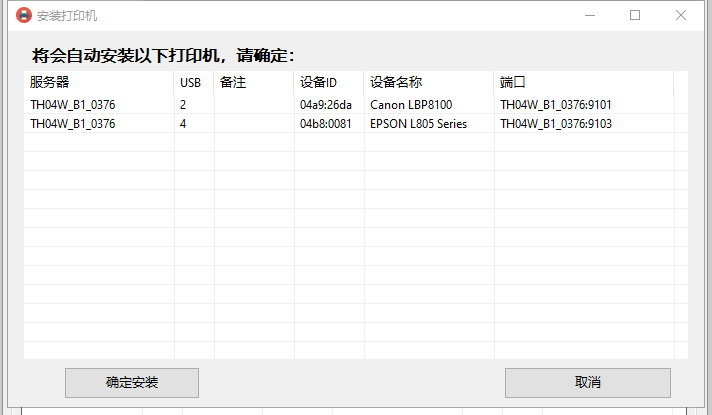
开始自动安装¶
5、确认安装后,助手会进入全自动模式安装打印机,我们只需要耐心等待打印机安装完成,无需其他操作
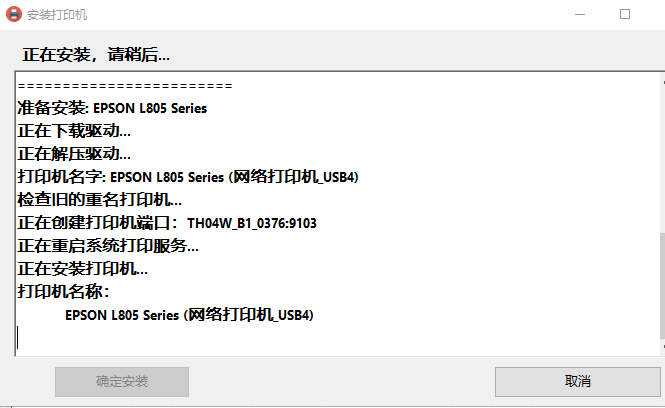
安装完成¶
6、打印机安装完成后,如果我们需要打印测试页,可以直接通过窗口的 打印测试页 按钮进行测试,如果能正常打印则说明安装完成,如果遇到问题可以进行反馈
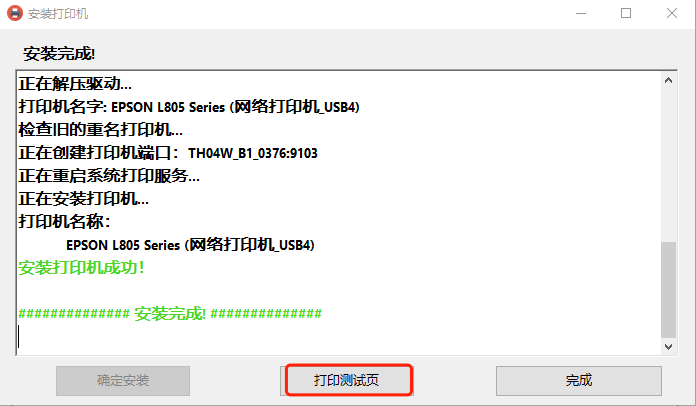
注意事项
如果遇到安装完成后测试页可以打,文档却不能打印请检查新添加的打印机是否设置成默认打印机,你在打印的时候选择的打印机名称是否为新添加的打印机。